Wie ich begann, einfache Animationen mit dem iPad selbst zu zeichnen
Seit ich wieder mehr zeichne und male, habe ich die Plattform Domestika (unbezahlte Werbung) für mich entdeckt. Domestika bietet sehr viele kostengünstige Onlinekurse bekannter Künstler. Perfekt zum Ausprobieren verschiedener Techniken und Ansätze.
Deshalb landete vor meinem Sommerurlaub auch der Kurs Animierte Illustrationen mit Procreate aus reiner Neugier in meinem Warenkorb.
Die Zeichenapp Procreate gehörte zwar nie zu meinen Favoriten. Ihre Funktionen sind sehr zahlreich und die App ist für mich wenig intuitiv. Allerdings lernte ich mit dem Animationskurs, dass Procreate für einfache 2D-Animationen nahezu ideal ist, sodass das Herz der Kreativen vor Freude hüpft.
 GIF: Es ist einfacher als gedacht, ein hüpfendes Herz nicht nur zu haben, sondern auch als GIF zu kreieren.
GIF: Es ist einfacher als gedacht, ein hüpfendes Herz nicht nur zu haben, sondern auch als GIF zu kreieren.
Dass Procreate für GIFs so gut funktioniert, ist ein echter Überraschungsmoment für mich. Das Einzige, was du brauchst, sind moderate Zeichenkenntnisse und pfiffige Ideen. Dann kannst du GIFs in Zukunft selbst erstellen.
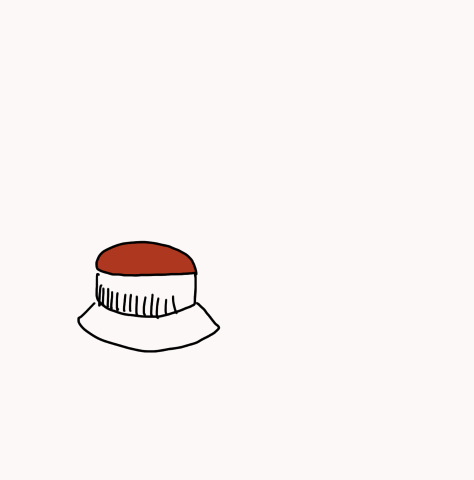 GIF: Mein erster Versuch. Der Knopf, der nicht gedrückt werden will.
GIF: Mein erster Versuch. Der Knopf, der nicht gedrückt werden will.
Vor deiner ersten Animationen brauchst du eine Story
Die Idee für eine Story kommt mir tendenziell eher direkt während des Zeichnens. Aber natürlich spricht nichts dagegen, wenn du dir vorher ein grobes Konzept überlegst. Deine Idee kannst du in Form von Thumbnails (Miniaturbildern) aufs Papier bringen.
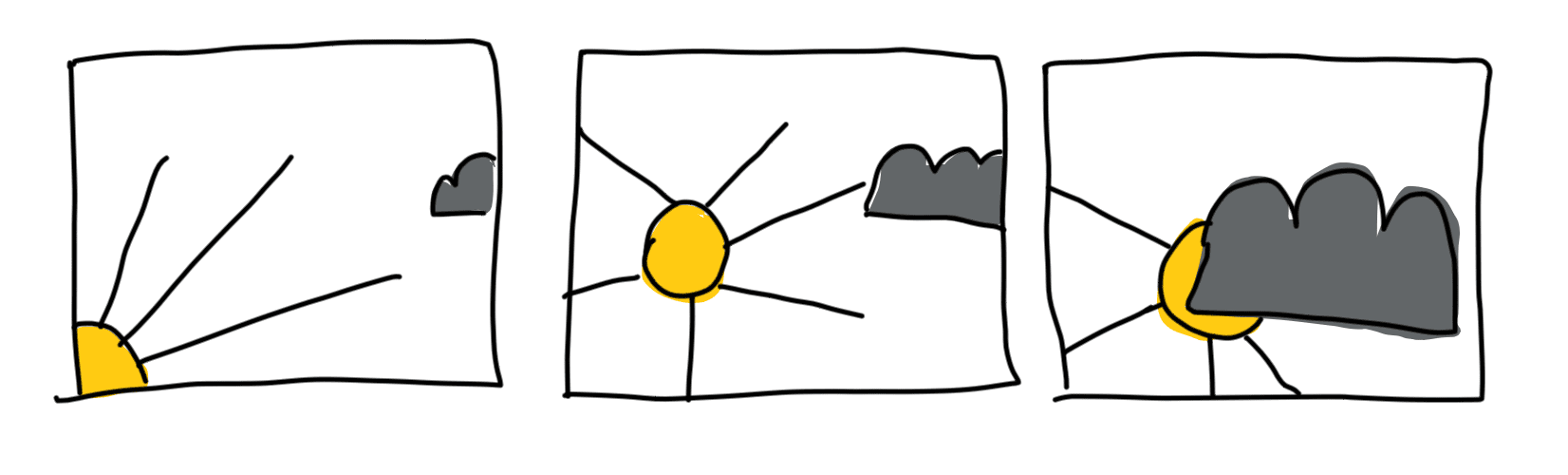 Die Outline für die Story kannst du rasch aufs Papier kritzeln.
Die Outline für die Story kannst du rasch aufs Papier kritzeln.
Wichtig ist, dass du in der Animation selbst die einzelnen Schritte deiner Geschichte in viele kleine Frames (Teilbilder) zerlegst, damit sie später als GIF funktioniert.
Im Bild unten siehst du, wie das für die Sonnen-und Wolkengeschichte aussieht. Um bei der Mitte der Story-Outline zu landen, brauchst du in diesem Fall demzufolge sechs Frames.
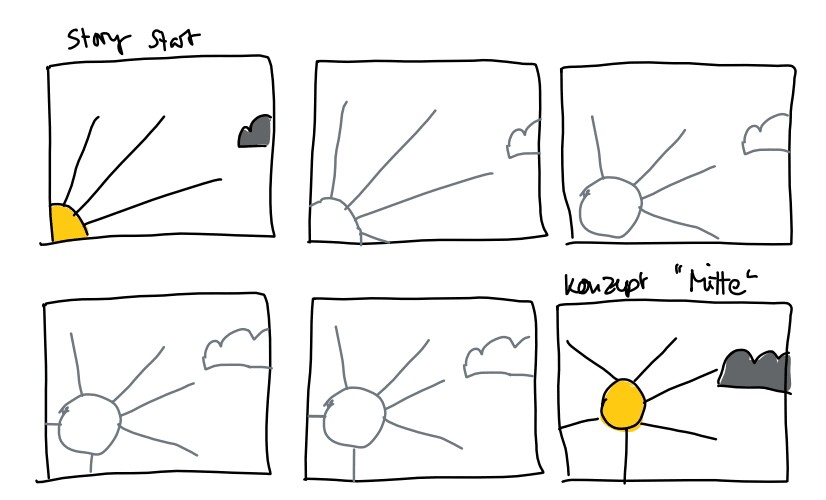
Bild: Frames, in die sich die Wetterstory zergliedern könnte
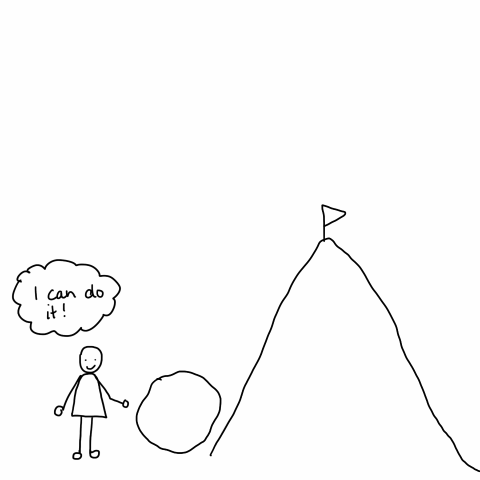 Dieses GIF hat 42 Frames.
Dieses GIF hat 42 Frames.
So startest du deine Animation
Wenn du die Procreate parat hast, dann brauchst du im Grunde nur den Animationsassistenten aktivieren. Hast du das gemacht, öffnet sich unten die Zeile, bei der du dann die Frames siehst und sortieren kannst. Neue Frames fügst du über die Funktion „Frame hinzufügen“ unten rechts hinzu.
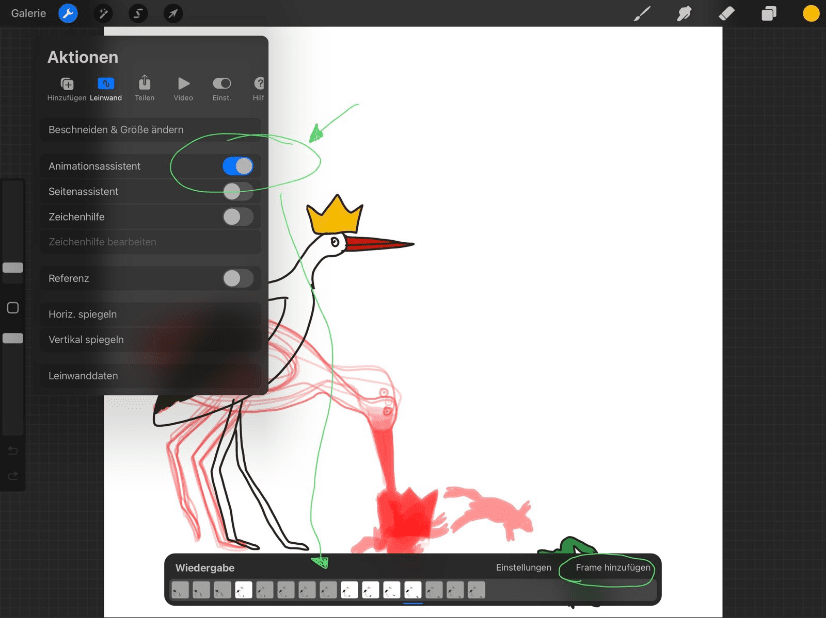 Bild: Frames, in die sich die Wetterstory zergliedern könnte
Bild: Frames, in die sich die Wetterstory zergliedern könnte
Wenn du über „Einstellungen“ in dem Panel die Zwiebelschichtenansicht aktivierst, dann siehst du ergänzend die Zeichnungen der anderen Frames in Rot bzw. Grün. Jetzt kannst du loslegen und deine erste Animation zeichnen.
Um sie später mit anderen zu teilen, klickst du über den Button „Aktionen“ auf „Teilen“ und exportierst sie als GIF oder als MP4.
Nach dem Urlaub ist vor dem Urlaub.
Manchmal entdecke ich tolle Tools, aber nutze sie nie wieder. Damit mir das mit den Animationen nicht passiert und sie nach meinem Sommerurlaub in Vergessenheit geraten, wollte ich schon längst wieder eine zeichnen. Welchen besseren Grund gibt es, das für diesen Blogpost zu tun? Hier ist sie also:
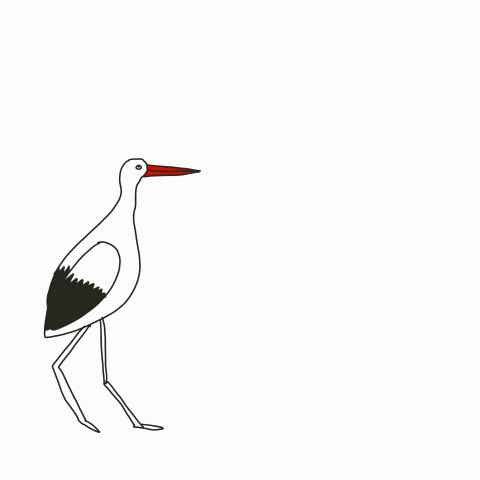
Melde dich gern für weitere Infos beim Newsletter an oder schreib mir gern für Fragen.
Bis dahin: Frohes Zeichnen!
